매뉴얼
- Unity 사용자 매뉴얼(2018.2)
- Unity에서 작업 수행
- 시작하기
- 에셋 워크플로
- 메인 창
- 게임플레이 생성
- 에디터 기능
- 고급 개발
- 고급 에디터 토픽
- 라이선스 및 활성화
- 업그레이드 가이드
- 임포트
- 2D
- 그래픽스
- 그래픽스 개요
- 조명
- 카메라
- 머티리얼, 셰이더, 텍스처
- 동영상 개요
- 터레인 엔진
- 트리 에디터
- 파티클 시스템
- 포스트 프로세싱 개요
- 고급 렌더링 기능
- 절차적 메시 지오메트리
- 그래픽스 퍼포먼스 최적화
- 레이어
- 그래픽스 레퍼런스
- 그래픽스 작업 수행 방법
- 그래픽스 튜토리얼
- 스크립터블 렌더 파이프라인
- 그래픽스 개요
- 물리
- 스크립팅
- 스크립팅 개요
- 스크립트 생성 및 사용
- 변수와 인스펙터
- 컴포넌트를 사용하여 게임 오브젝트 제어
- 이벤트 함수
- 시간 및 프레임 속도 관리
- 게임 오브젝트 생성 및 제거
- 코루틴
- 네임스페이스
- 속성
- 이벤트 함수 실행 순서(Execution Order of Event Functions)
- 자동 메모리 관리 이해
- 플랫폼별 컴파일
- 특수 폴더와 스크립트 컴파일 순서
- 스크립트 컴파일 및 어셈블리 정의 파일(Script compilation and assembly definition files)
- .NET 프로파일 지원
- 추가 클래스 라이브러리 어셈블리 레퍼런스
- 안정적인 스크립팅 런타임: 알려진 한계
- 일반 함수
- 스크립팅 제약
- 스크립트 직렬화
- UnityEvent
- Null 레퍼런스 제외란 무엇입니까?
- 중요 클래스
- 벡터 쿡북
- 스크립팅 툴
- 이벤트 시스템
- C# 잡 시스템
- 스크립팅 개요
- 멀티플레이어 및 네트워킹
- 네트워킹 개요(Multiplayer Overview)
- 멀티플레이어 프로젝트 설정
- Network Manager 사용
- Network Manager HUD 사용
- LAN 모드의 Network Manager HUD
- 매치메이커 모드의 Network Manager HUD
- 싱글 플레이어 게임을 Unity 멀티플레이어 게임으로 전환
- 디버깅 정보(Debugging Information)
- 멀티플레이어 고수준 API
- 멀티플레이어 컴포넌트 레퍼런스
- 네트워크 애니메이터(Network Animator)
- 네트워크 검색(Network Discovery)
- 네트워크 ID(Network Identity)
- 네트워크 로비 매니저
- 네트워크 로비 플레이어(Network Lobby Player)
- 네트워크 관리자 HUD(Network Manager HUD)
- 네트워크 관리자(Network Manager)
- 네트워크 근접성 검사기(Network Proximity Checker)
- NetworkStartPosition
- 네트워크 트랜스폼(Network Transform)
- 네트워크 트랜스폼 자식(Network Transform Child)
- 네트워크 트랜스폼 비주얼라이저(Network Transform Visualizer)
- 멀티플레이어 클래스 레퍼런스
- UnityWebRequest
- 공통 작업: HLAPI 사용(Common operations: using the HLAPI)
- HTTP 서버에서 텍스트 또는 바이너리 데이터 가져오기(GET)(Retrieving text or binary data from an HTTP Server (GET))
- HTTP 서버에서 텍스처를 검색해서 가져오기(GET)(Retrieving a Texture from an HTTP Server (GET))
- HTTP 서버에서 에셋 번들 다운로드(GET)
- HTTP 서버로 양식 보내기(POST)(Sending a form to an HTTP server (POST))
- HTTP 서버에 원시 데이터 업로드(PUT)(Uploading raw data to an HTTP server (PUT))
- 고급 작업(Advanced operations): LLAPI 사용(Using the LLAPI)
- 공통 작업: HLAPI 사용(Common operations: using the HLAPI)
- 오디오
- 애니메이션
- 타임라인
- UI
- 내비게이션과 경로 탐색
- 내비게이션 개요
- 내비게이션 레퍼런스
- 내비게이션 작업 수행 방법
- Unity 서비스
- Unity 서비스를 위한 프로젝트 설정
- Unity 조직
- Unity 애즈
- Unity 애널리틱스
- Unity 클라우드 빌드
- Unity IAP
- Unity IAP 설정
- 크로스 플랫폼 가이드
- 스토어 가이드
- 스토어 구현
- IAP Promo
- Unity 콜라보레이트
- Unity 클라우드 다이어그노스틱
- Unity 통합
- 멀티플레이어 서비스
- XR
- 오픈 소스 저장소
- 에셋 스토어 퍼블리싱
- 플랫폼 특정
- 스탠드얼론
- macOS
- Apple TV
- WebGL
- iOS
- Android
- Windows
- Windows 일반
- 유니버설 Windows 플랫폼
- 시작
- 유니버설 Windows 플랫폼: 배포
- 유니버설 Windows 플랫폼: 프로파일러
- 유니버설 Windows 플랫폼: 커맨드 라인 인자(Universal Windows Platform: Command line arguments)
- 유니버설 Windows 플랫폼: 연관 실행
- AppCallbacks 클래스
- 유니버설 Windows 플랫폼: C# 스크립트의 WinRT API
- 유니버설 Windows 플랫폼 플레이어 설정(Universal Windows Platform Player Settings)
- 스크립팅 백엔드
- FAQ
- 유니버설 Windows 플랫폼: 예제
- 유니버설 Windows 플랫폼: 코드 스니핏
- 알려진 문제
- 웹 플레이어
- 모바일 개발자 체크리스트
- 실험 기능
- 레거시 항목
- 베스트 프랙티스 가이드
- 전문가 가이드
- Unity 2018.2의 새로운 기능
- 패키지 문서
- 용어집
컬러 분류
이 페이지에서는 포스트 프로세싱 스택에 포함된 기본 효과에 대해 설명합니다.
컬러 분류(Color Grading)는 최종 이미지의 컬러와 명도를 변경하거나 교정하는 과정입니다. 이는 Instagram과 같은 소프트웨어에서 필터를 적용하는 것과 비슷합니다.
포스트 프로세싱 스택에 포함된 컬러 분류 툴은 실시간 HDR 툴이며, 내부 프로세싱은 ACES 색 공간에서 진행됩니다.
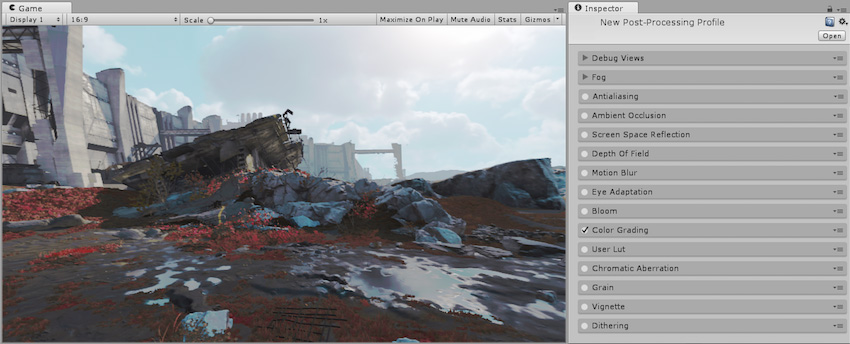
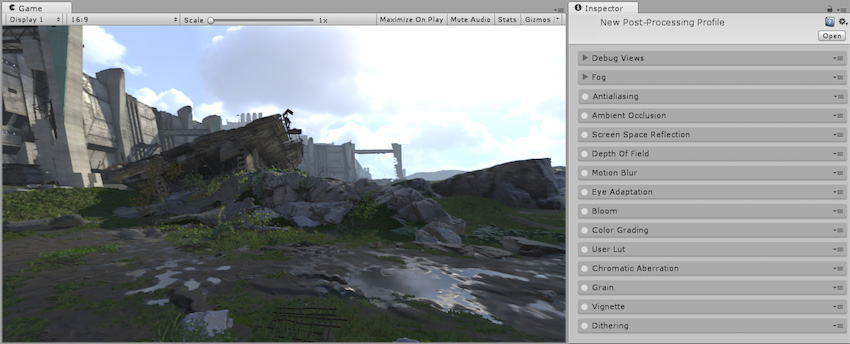
포스트 프로세싱 스택에 포함된 컬러 분류 툴은 5개의 섹션으로 나뉘어 있습니다.
톤 매핑
기본
채널 믹서
트랙볼
그레이딩 커브
요구 사항
RGBAHalf 텍스처 포맷
셰이더 모델 3
자세한 내용과 지원되는 하드웨어 리스트는 그래픽스 하드웨어 성능 및 에뮬레이션 페이지를 참조하십시오.
톤 매핑
톤 매핑은 이미지의 HDR 값을 리매핑해서 화면 상으로 표시될 수 있도록 하는 과정입니다. HDR 카메라를 사용하는 경우 항상 톤 매핑을 해야 합니다. 그렇지 않은 경우, 1 이상의 컬러 강도는 1로 고정되기 때문에 씬의 명도 밸런스가 바뀌게 됩니다.
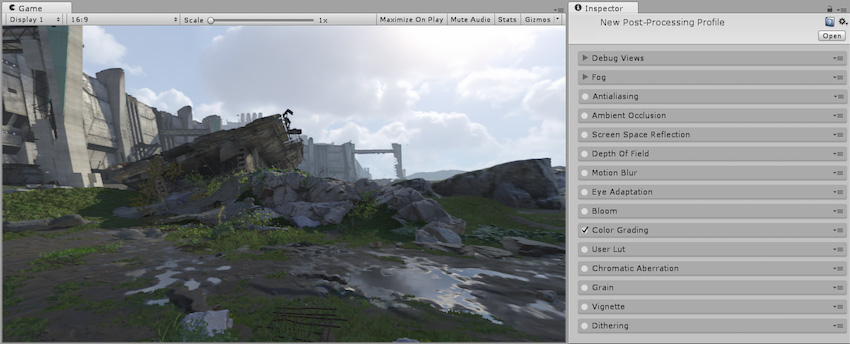
포스트 프로세싱 스택은 다음 3개의 톤 매핑 모드를 지원합니다.
없음(톤 매핑을 적용하지 않음, LDR을 사용할 경우 선택)
중립
필믹(ACES)
중립 톤 매핑
중립 톤 매핑 모드는 채도나 컬러에 최소한의 영향을 주는 범위의 리매핑만을 하며, 광범위한 컬러 보정 작업의 시작점으로서 좋습니다. 이 모드는 John Hable과 Jim Hejl의 작업을 기반으로 하였습니다. 이 모드는 톤 매핑 커브를 모수적으로 제어할 수 있도록 하며, 대부분의 경우에 추천되는 톤 매핑 모드입니다.
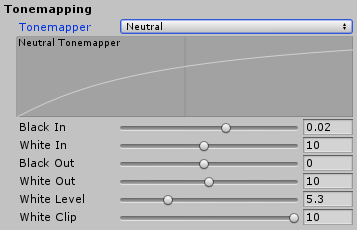
프로퍼티
| 프로퍼티: | 기능: |
|---|---|
| Black In | 흑색 포인트에 대한 내부 제어 포인트입니다. |
| White In | 백색 포인트에 대한 내부 제어 포인트입니다. |
| Black Out | 흑색 포인트에 대한 외부 제어 포인트입니다. |
| White Out | 백색 포인트에 대한 외부 제어 포인트입니다. |
| White Level | 커브 이전 백색 포인트 조정입니다. |
| White Clip | 커브 이후 백색 포인트 조정입니다. |
필믹(ACES) 톤 매핑 모드
필믹(ACES) 톤 매핑 모드는 참조되는 ACES 톤 매핑의 근접 예상치를 사용하여 필름과 같은 느낌을 줍니다. 이로 인하여 해당 모드는 중립 톤 매핑 모드보다 더 대비되어 보이며, 실제 컬러와 채도에 영향을 줍니다. 이 톤 매핑 모드는 씬에 일반적인 필름과 같은 느낌을 주기 위해서는 사용자가 추가적으로 값을 입력할 필요가 없기 때문에 가장 사용하기 편리합니다.

기본
기본 부문에서는 온도나 대비와 같은 가장 단순한 컬러 보정 툴을 제공합니다. 컬러 보정 작업을 진행할 때 이 기능을 우선적으로 사용하는 것을 추천합니다.
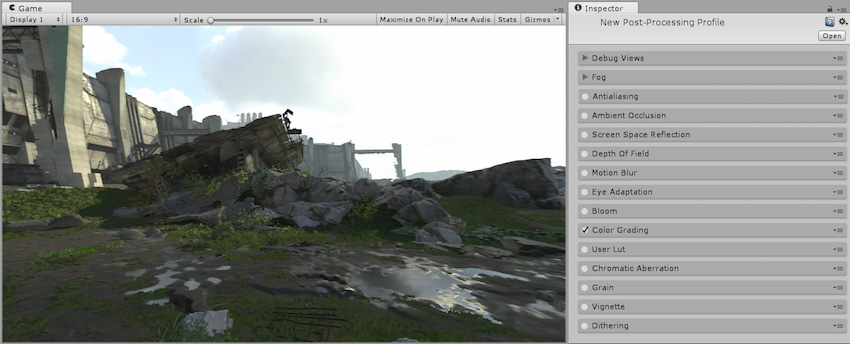
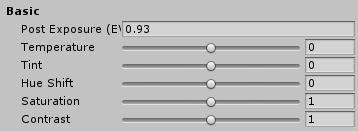
프로퍼티
| 프로퍼티: | 기능: |
|---|---|
| Post Exposure | EV 유닛에서 씬의 전반적인 노출을 조정합니다. 이 효과는 HDR 효과 이후, 톤 매핑 바로 직전에 적용되어 이전 효과에 영향을 주지 않도록 합니다. |
| Temperature | 백색 밸런스를 커스텀 컬러 온도로 설정합니다. |
| Tint | 백색 밸런스를 설정하여 초록색 또는 마젠타 틴트를 보정합니다. |
| Hue Shift | 모든 컬러를 이동합니다. |
| Saturation | 모든 컬러의 채도를 강조합니다. |
| Contrast | 톤 값의 전반적인 범위를 확장하거나 축소합니다. |
채널 믹서
채널 믹서(Channel Mixer)는 전반적인 출력 채널 믹스에서 각 입력 컬러 채널의 영향도를 조정하는 데 사용합니다. 예를 들어, 전체 붉은 채널 믹스에서 초록색 채널의 영향도를 증가시킨다면, 초록색을 포함한 모든 이미지 영역(이는 중립/무채색 영역도 포함)의 컬러가 좀 더 붉게 변하도록 조정됩니다.
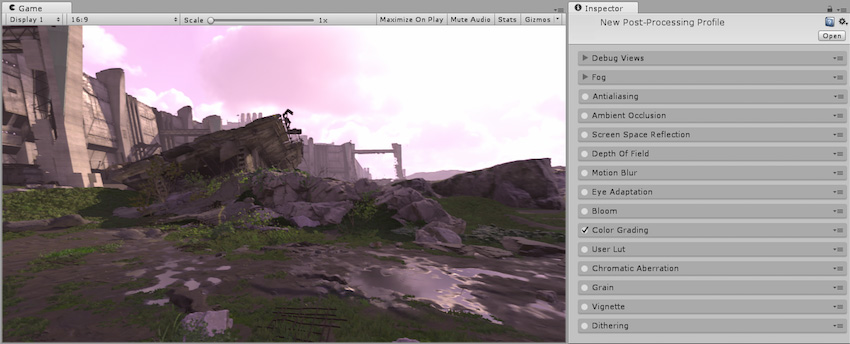
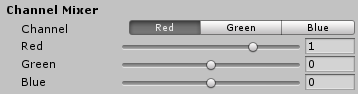
프로퍼티
| 프로퍼티: | 기능: |
|---|---|
| Channel | 수정할 출력 채널 선택 |
| Red | 전반적인 믹스에서 빨간색 채널의 영향도를 수정 |
| Green | 전반적인 믹스에서 초록색 채널의 영향도를 수정 |
| Blue | 전반적인 믹스에서 파란색 채널의 영향도를 수정 |
트랙볼
트랙볼(Trackballs)은 직선 또는 로그 평면에서 세 방향으로 컬러를 보정할 때 사용합니다. LDR을 사용하는 경우, 선형 트랙볼을 사용하면 더 나은 결과를 얻을 수 있습니다. HDR을 사용하는 경우, 로그 트랙볼을 사용하면 제어가 보다 용이하지만, 선형 트랙볼 역시 사용할 수 있습니다.
트랙볼의 포인트 포지션을 조정하면, 주어진 톤 범위에서 이미지의 컬러를 해당 컬러 방향으로 이동하는 효과가 발생합니다. 트랙볼마다 이미지의 서로 다른 범위에 영향을 줍니다. 트랙볼 아래의 슬라이더를 조절하면, 해당 범위의 컬러 밝기를 오프셋하게 됩니다.
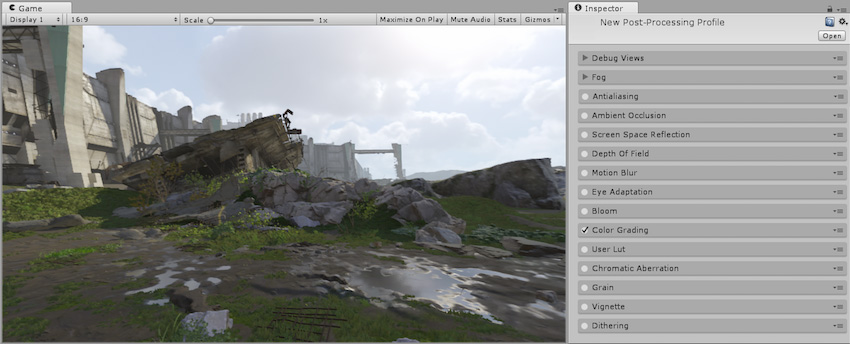
로그(Log)
로그 스타일 보정은 컬러 배포와 콘트라스트 이미지 데이터를 압축하여 광학 필름 프린터에서 진행할 수 있는 것과 유사한 컬러 타이밍 프로세스를 에뮬레이트합니다. 이 방식은 보통 필름 느낌을 주는 보정을 하는 데 적합하며, HDR 값을 사용할때 적용하기 좋습니다.
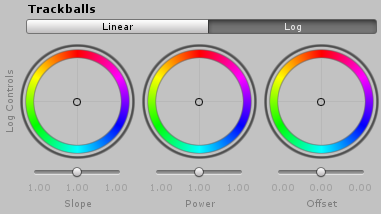
프로퍼티
| 프로퍼티: | 기능: |
|---|---|
| Slope | 게인(Gain) 함수 |
| Power | 감마 함수 |
| Offset | 전체 신호를 이동 |
리니어(Linear)
선형으로 인코드된 데이터에 최적화된 3 방향 변환 방식으로 로그 제어를 가능하게 합니다. LDR 값을 사용할때 적용하기 좋습니다.
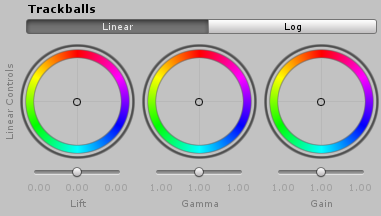
프로퍼티
| 프로퍼티: | 기능: |
|---|---|
| Lift | 전체 신호를 높거나 낮은 쪽으로 이동합니다. 섀도우에 더 큰 영향을 줍니다. |
| Gamma | 중간 범위의 톤을 제어하는 파워 함수입니다. |
| Gain | 신호를 증가시킵니다. 강조된 곳을 더 밝게 만듭니다. |
그레이딩 커브
버수스 커브(versus curve)라고도 하는 그레이딩 커브(Grading Curves)는 이미지의 특정 컬러, 채도, 명도의 범위를 조절하는 고급 방식입니다. 5개의 그래프의 커브를 조절하면 특정 컬러를 교체하거나, 특정 명도를 제거하는 등 다양한 효과를 낼 수 있습니다.
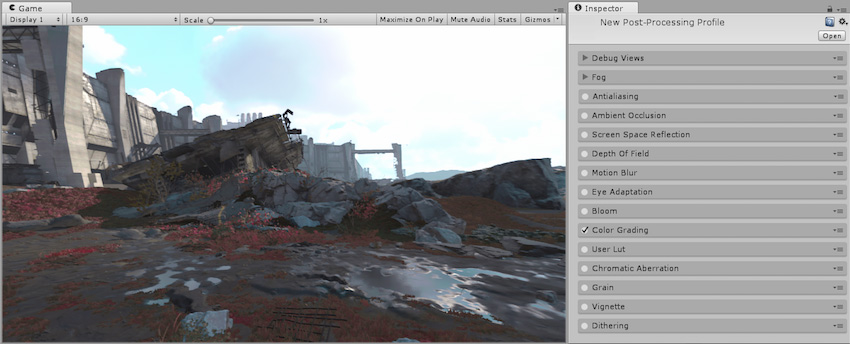
포스트 프로세싱 스택이 지원하는 5개의 그레이딩 커브 종류는 다음과 같습니다.
YRGB
컬러 vs 컬러
컬러 vs 채도
채도 vs 채도
명도 vs 채도
YRGB 커브
이미지 전체의 선택된 입력 채널 강도에 영향을 줍니다. 입력 채널은 Y, R, G, B 중 선택할 수 있습니다. Y는 모든 채널에 적용되는 글로벌 강도 오프셋입니다. 그래프의 X축은 입력 강도를 나타내며, Y축은 출력 강도를 나타냅니다. 이는 콘트라스트나 명도와 같은 기본적인 특성을 더욱 조절하는 데 사용할 수 있습니다.
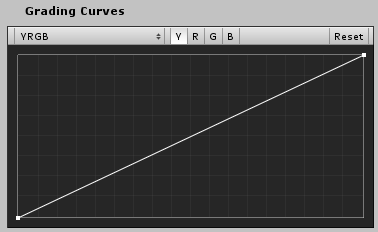
컬러 vs 컬러 커브
특정 범위의 컬러를 이동하는 데 사용합니다. 커브는 입력 컬러(X축)를 출력 컬러(Y축)에 따라 이동시킵니다. 이는 특정 범위의 컬러를 미세 조정하거나 컬러를 교체하는 데 활용할 수 있습니다.
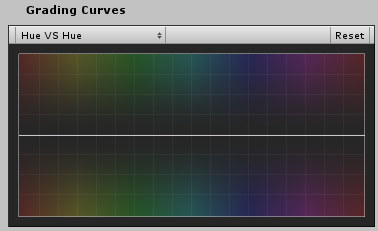
컬러 vs 채도 커브
특정 범위의 컬러 채도를 조절하는 데 사용합니다. 커브는 채도(Y축)를 입력 컬러(X축)에 따라 조절합니다. 이는 특히 밝은 영역의 명도를 줄이거나 단색 효과와 같은 미적 효과를 내는데 활용할 수 있습니다.
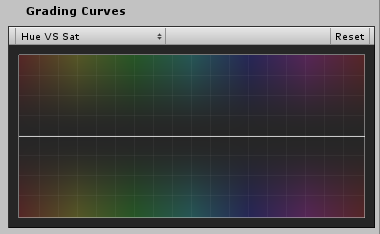
채도 vs 채도 커브
특정 채도 영역의 채도를 조절하는 데 사용합니다. 커브는 채도(Y축)를 입력 채도(X축)에 따라 조절합니다. 이는 기본 컬러 분류를 통해 조절한 채도를 다시 미세 조정할 수 있도록 합니다.
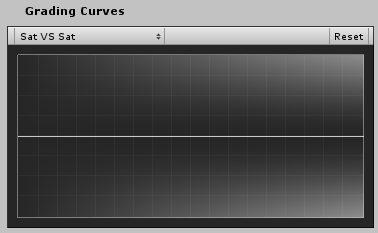
명도 vs 채도 커브
특정 명도 영역의 채도를 조절하는 데 사용합니다. 이 커브는 채도(Y축)를 입력 명도(X축)에 따라 조절합니다. 이는 흥미로운 시각적 콘트라스트를 위하여 특정 어두운 부분의 채도를 줄이는데 사용할 수 있습니다.
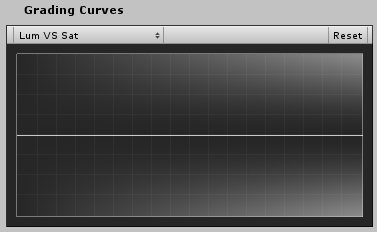
2017–05–24 편집 리뷰 없이 페이지 게시됨
Unity 5.6의 새로운 기능